

Hemos introducido una función que permite a los miembros simpatizantes participar en conferencias web iniciando sesión en el sitio de miembros de ONE Economic Zone. Actualmente lo estamos introduciendo a modo de prueba, pero no creo que haya ningún problema con su uso. Si tiene algún problema, adjunte una foto de la pantalla donde se produce el error. [correo electrónico protegido] Por favor, informe a
La siguiente es una guía para el procedimiento de participación.
1. Haga clic en el enlace del lugar.
El enlace se le proporcionará a través del grupo LINE o por correo electrónico. También agregaremos un botón a Mi página del miembro para moverse al lugar.
2. Si no ha iniciado sesión, se mostrará la siguiente pantalla, así que inicie sesión.
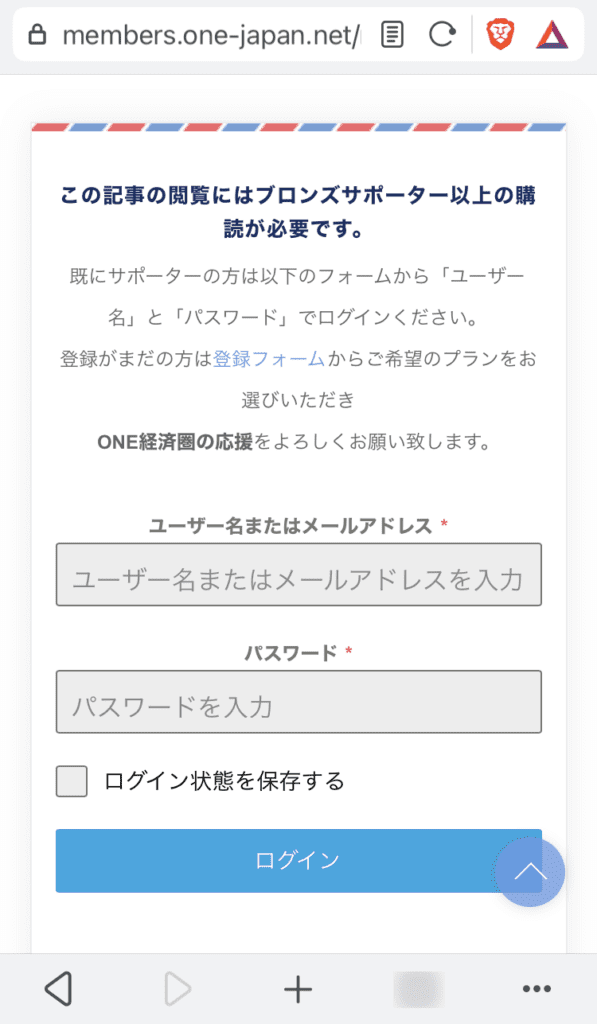
Cuando se complete el inicio de sesión, se mostrará la siguiente pantalla.
3. Haz clic en Estoy listo.
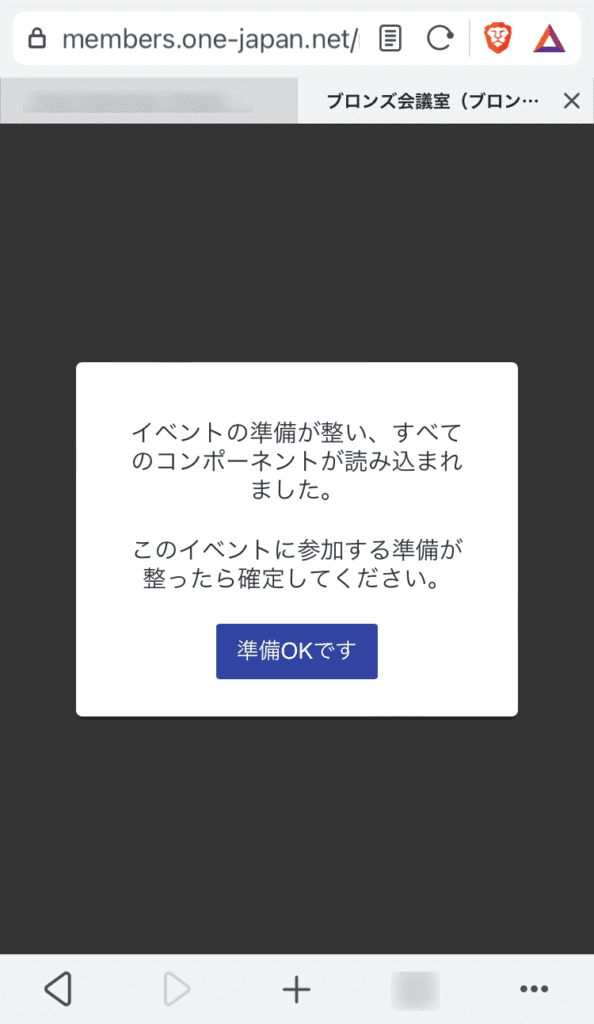
4. Si la conferencia web aún no ha comenzado, se mostrará la siguiente pantalla.
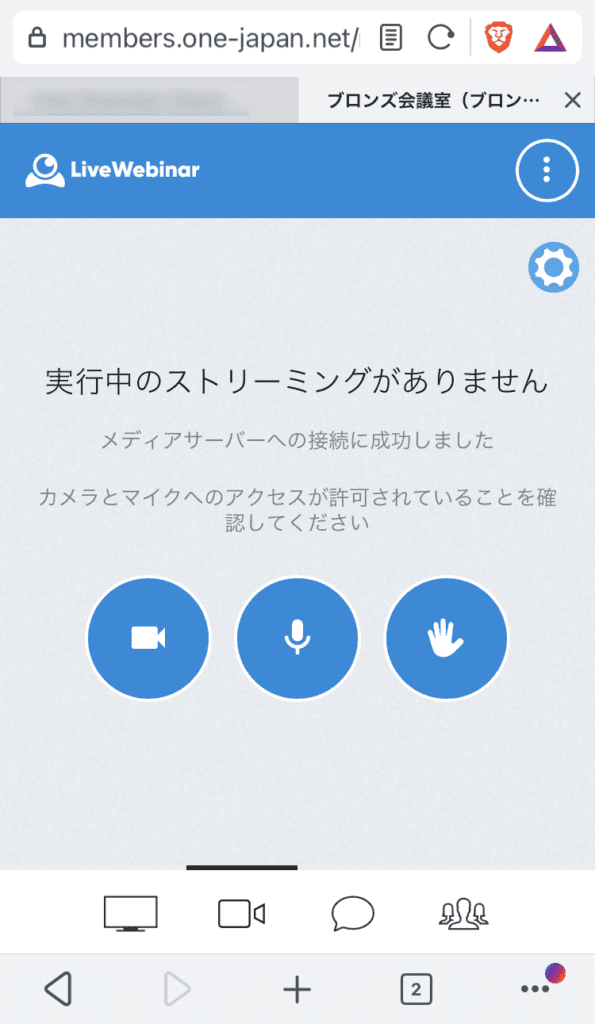
5. Mientras espera el inicio de la conferencia web, configure los ajustes del micrófono y la cámara.
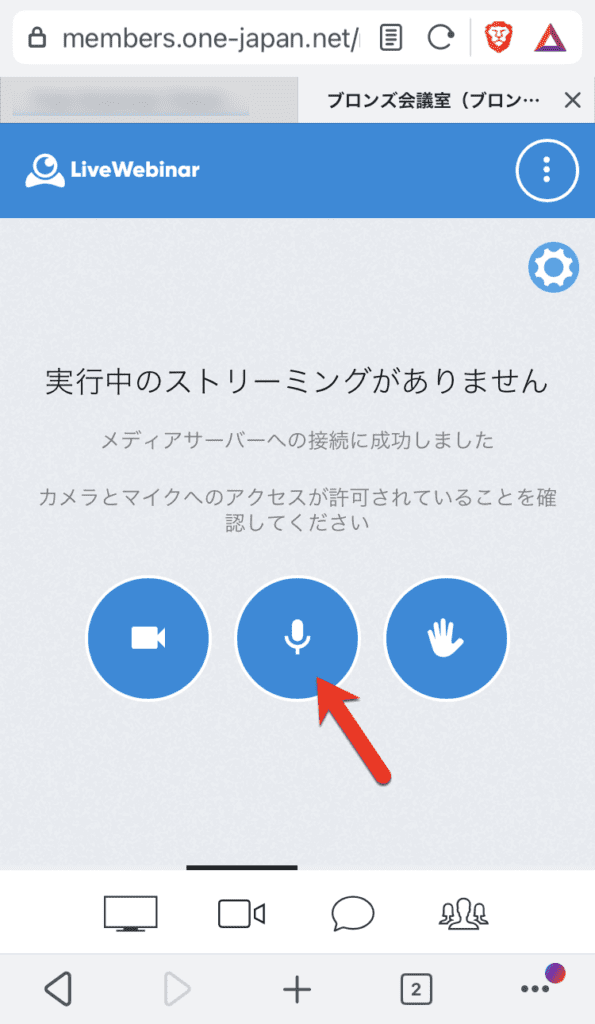
Si hace clic en el icono del micrófono, es posible que deba permitir el acceso al micrófono dos veces, el navegador y la página de inicio.
Ambos De acuerdo o permiso Tenga en cuenta que no podrá participar con el micrófono si no hace clic en .
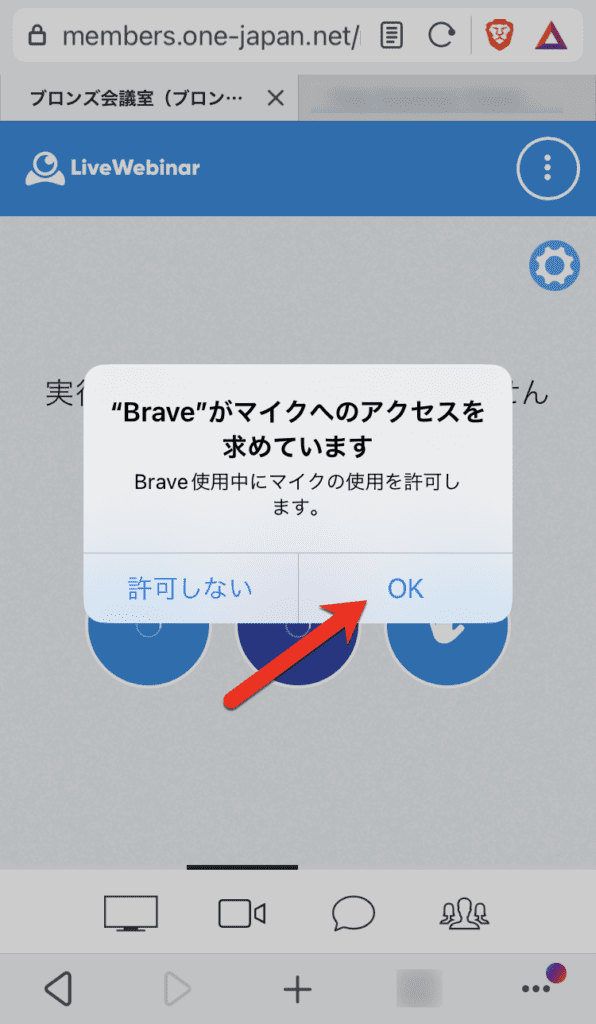
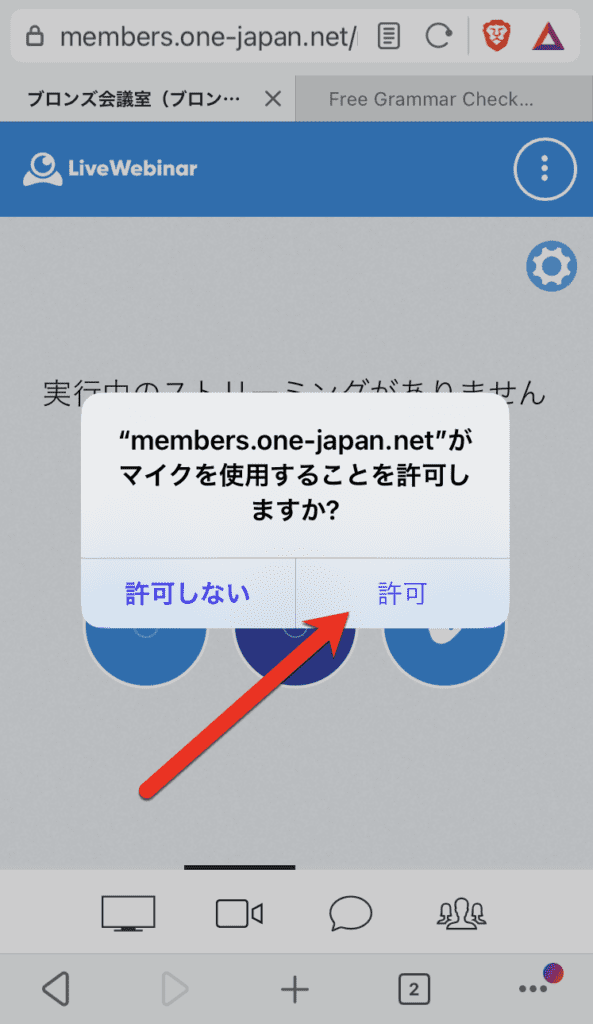
Al igual que con la cámara, es posible que deba permitir que la cámara acceda dos veces, una en el navegador y otra en la página de inicio.
Ambos De acuerdo o permiso Tenga en cuenta que si no hace clic en la cámara, no podrá participar con la cámara.

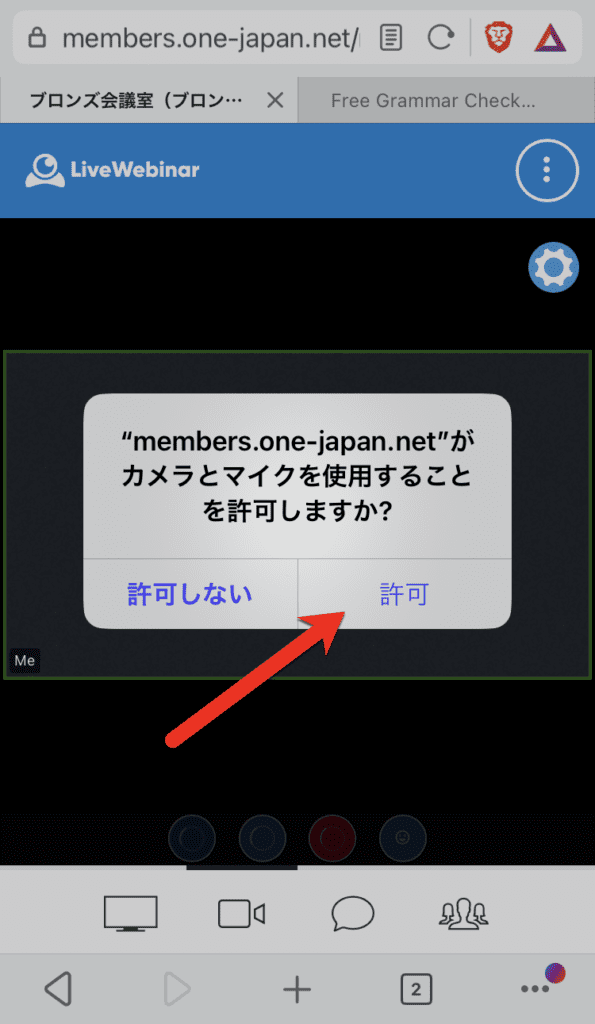
6. Uso durante conferencias web
CONCÉNTRESE EN LA CÁMARA WEB
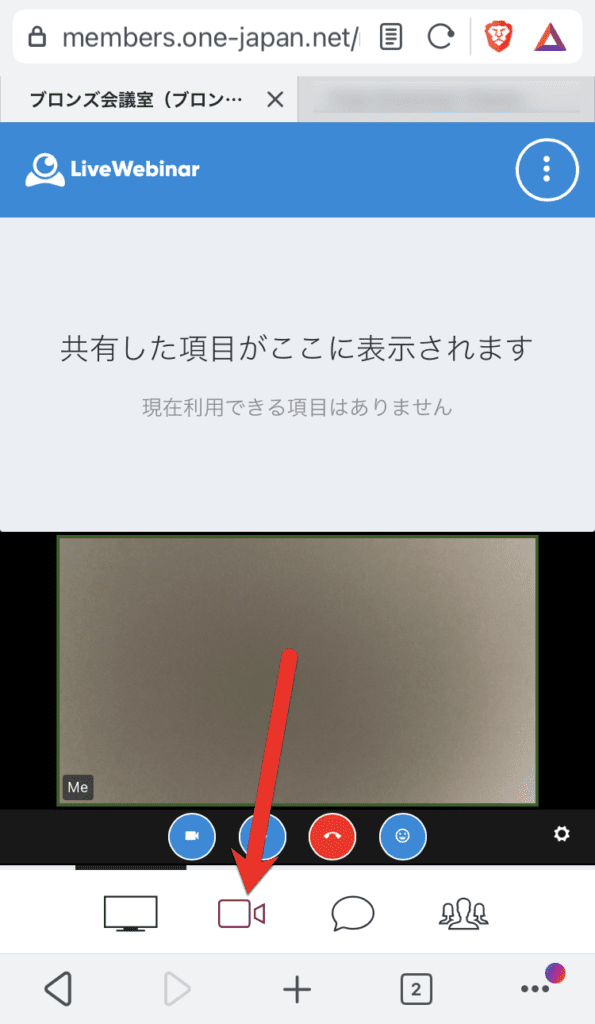
Revisa los materiales compartidos y las pantallas del instructor
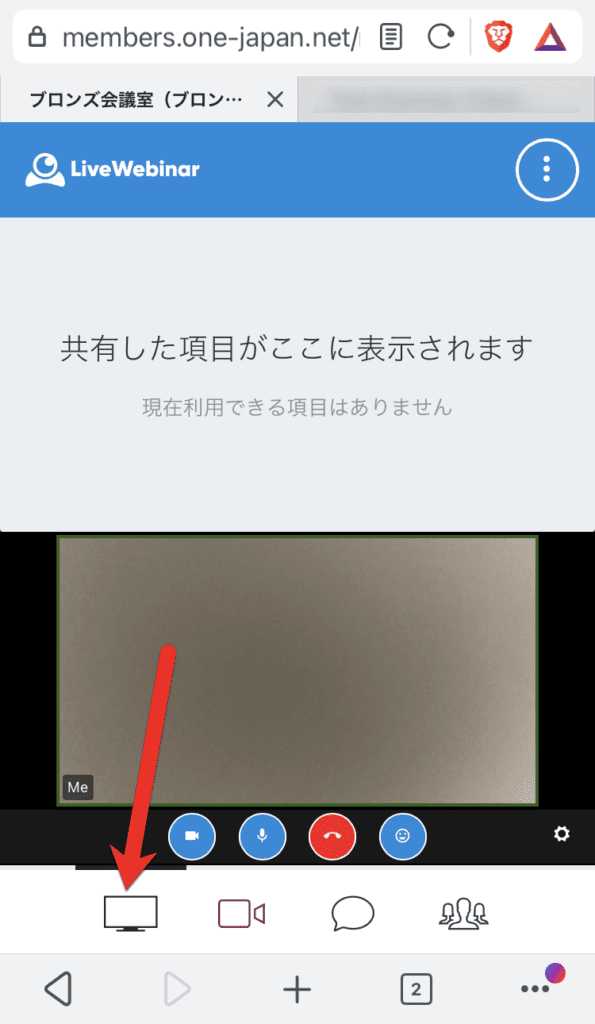
Enviar un mensaje de chat o leer un chat
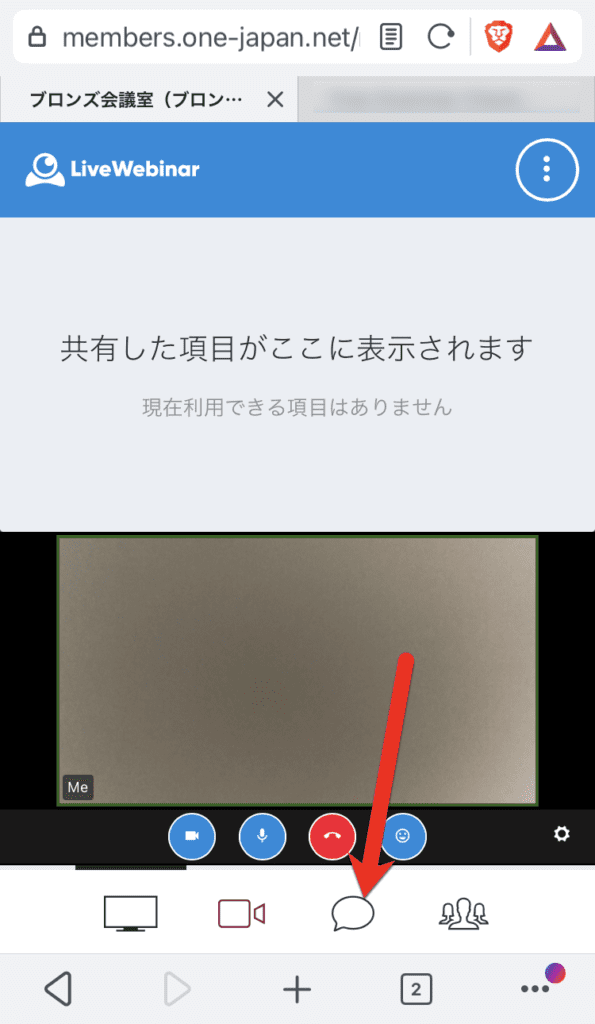
Ver la lista de participantes
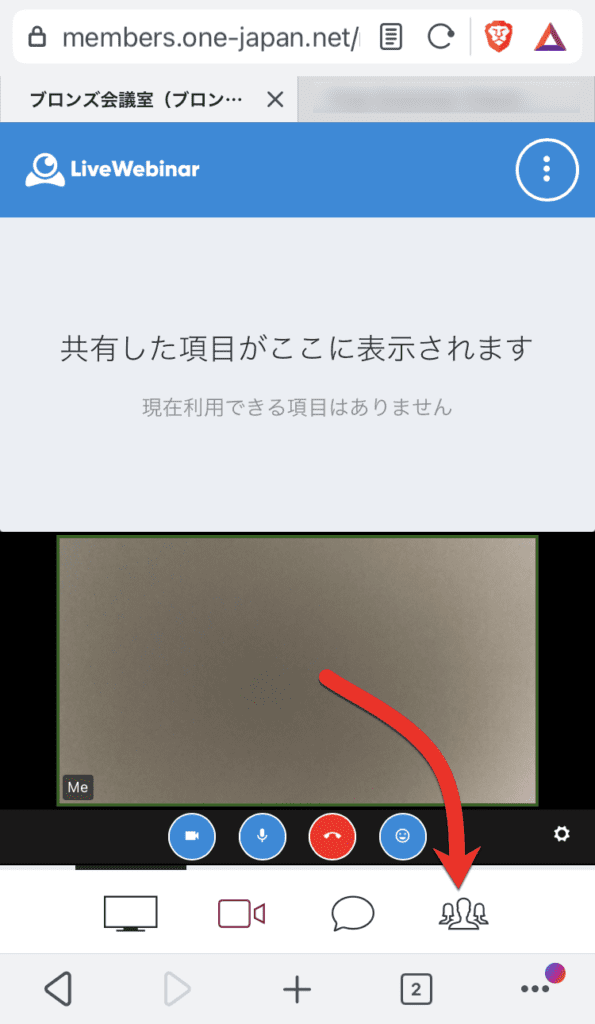
Iniciar/detener la cámara
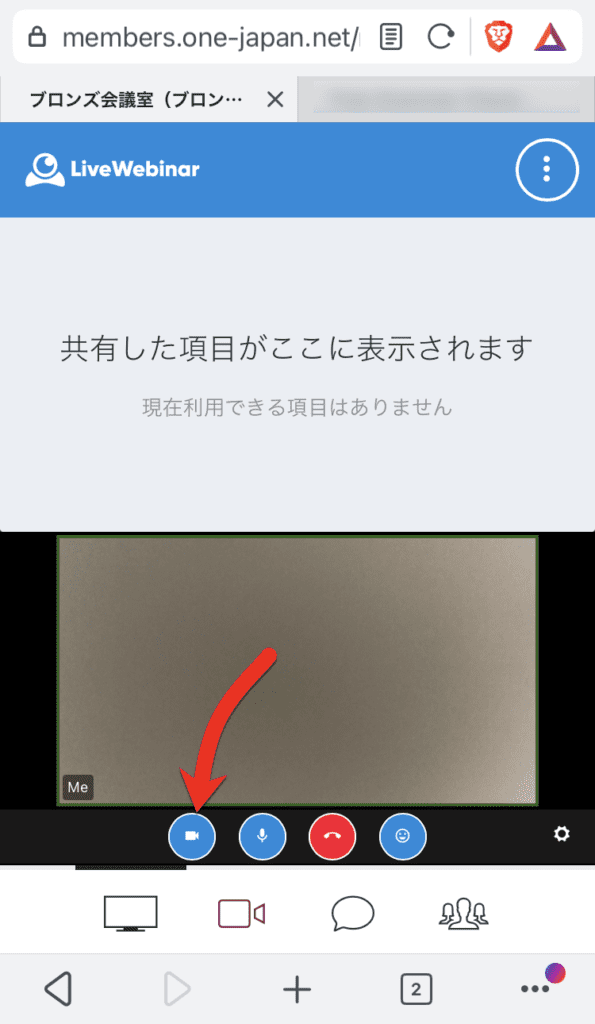
Iniciar/detener su propio micrófono
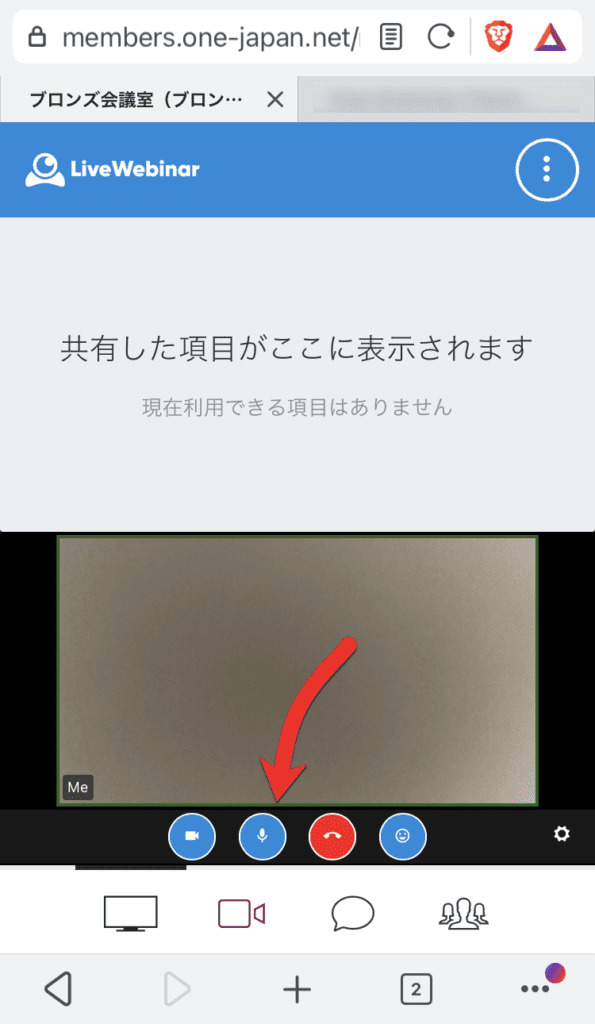
Salir de una conferencia web
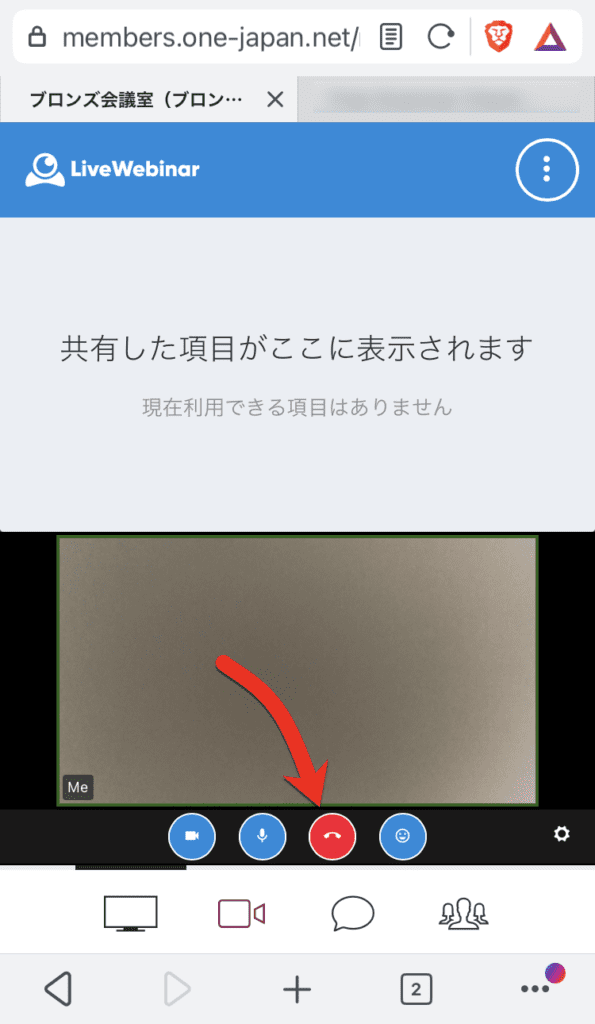
Expresa tus emociones con emojis
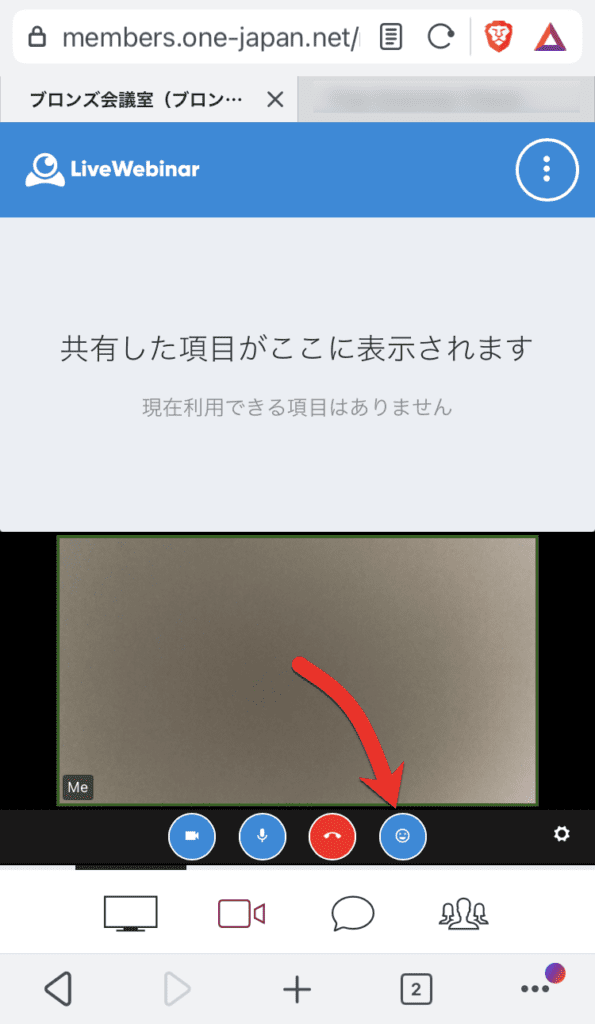
Así es como se participa en la conferencia web. Si tiene alguna pregunta, no dude en contactarnos.
 Copyright © 2020 – 2025 Todos los derechos reservados
Copyright © 2020 – 2025 Todos los derechos reservados
 Copyright © 2025 Todos los derechos reservados
Copyright © 2025 Todos los derechos reservados